Win7系统如何删除还原点图文详解
摘要:大家在Windows7系统之前的版本中使用系统还原功能很麻烦。但是Windows7就不同了。右击“计算机”点击&ld...
大家在Windows 7系统之前的版本中使用系统还原功能很麻烦。但是Windows7就不同了。右击“计算机”点击“属性”。进入属性选项中的“系统保护”,然后选择“系统恢复”,点击“下一步”,然后选择你想使用的系统还原点,点击“Scan for affected programs”按钮,Windows系统将自动检查你所选择的这个还原点是否有应用程序或是驱动程序被删除或是覆盖了。
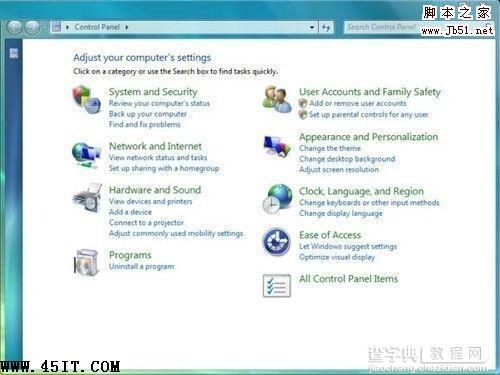
但是当你不需要这些还原点时,也可以将它全部撤除。首先开始菜单右键点击“计算机”点击“属性”。然后左上方点击“系统保护”。接着点击“配置”,点击“删除”。选择“继续”。正在删除,请等待。成功删除这些还原点,点击“关闭”。
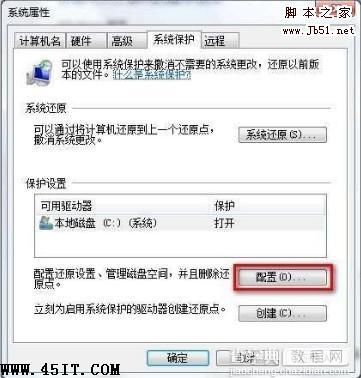
如果你只要清除比较旧的还原点,同时要保留最近的还原点,请右击C盘,然后点击属性,点“常规”中的“磁盘清理”,然后在扫描完后的窗口中点“其他选项”,底下有个“系统还原”,点击“清理”就可以了。然后确定顺便清理一下C盘的垃圾文件。
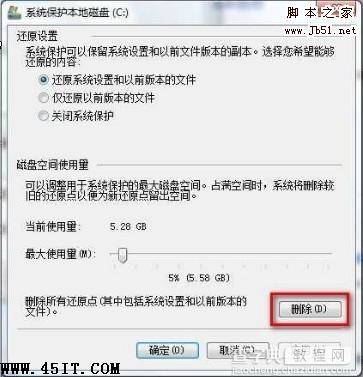
【Win7系统如何删除还原点图文详解】相关文章:
★ Win7系统安全证书过期怎么办?Win7系统安全证书过期问题的解决方法
★ Win7系统删除windows media center的图文教程
★ Win10系统怎么重置指纹?Win10系统重置指纹图文教程
★ win10系统ati显卡控制面板不见了?找回NVIDIA控制面板的方法
★ Win8系统中UEFI/BIOS切换选择启动引导方式中英对照图文详解
